Löydä vahvistettuja ratkaisuja asioiden korjaamiseksi hetkessä
- The usb2ser.sys on MediaTek Inc: n julkaisema ohjain. ja niitä käyttävät Windows-laitteet.
- Usein käyttäjät eivät voi ottaa Muistin eheyttä käyttöön Windowsissa, ja taustalla on ohjain.
- Asioiden korjaamiseksi päivitä ohjain, korjaa vioittuneet järjestelmätiedostot tai poista ohjain kokonaan muiden ratkaisujen ohella.
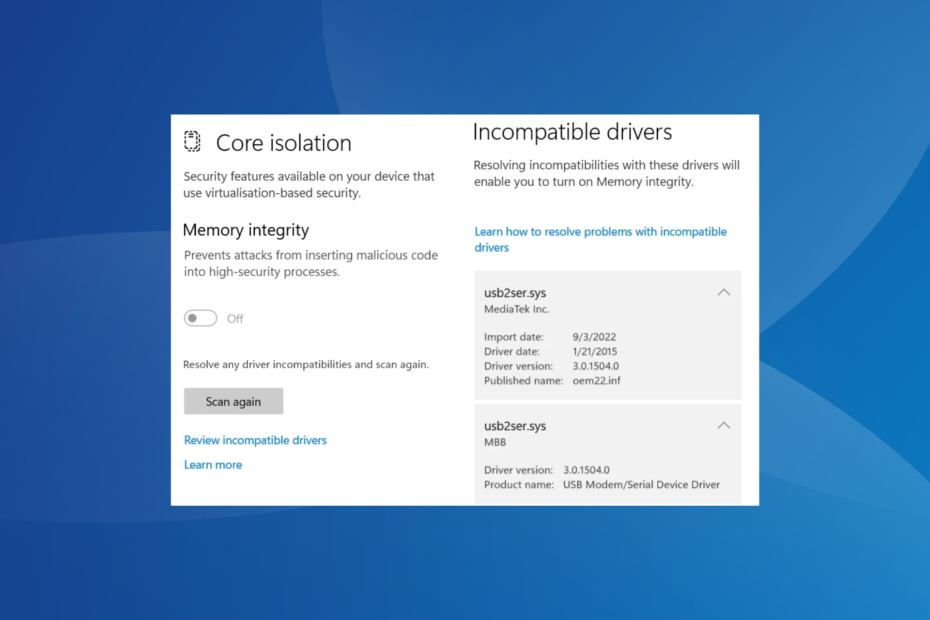
XASENNA NAPSAUTTAMALLA LATAA TIEDOSTOA
- Lataa DriverFix (vahvistettu lataustiedosto).
- Klikkaus Aloita skannaus löytääksesi kaikki ongelmalliset ajurit.
- Klikkaus Päivitä ajurit saada uusia versioita ja välttää järjestelmän toimintahäiriöt.
- DriverFix on ladannut 0 lukijat tässä kuussa.
Ohjainten on tarkoitus välittää komentoja käyttöjärjestelmän ja niihin liittyvän laitteen välillä, mutta se ei aina toimi. Usein käyttäjät kohtaavat ongelmia ohjaimien kanssa. Ja monet ilmoittivat hiljattain, että he
Muistin eheyttä ei voitu ottaa käyttöön ydineristyksessä johtuen usb2ser.sys kuljettaja.Virhe vaikutti useisiin käyttäjiin, jotka päivitetty Windows 11:een ja odottivat innolla Muistin eheyden ottaminen käyttöön. Jos et pysty siihen, älä huoli! Jatka lukemista saadaksesi lisätietoja tiedostosta ja ratkaisuista, jotka toimivat muille.
Mikä on usb2ser.sys?
Tiedosto, usb2ser.sys, on kehittänyt ja julkaissut MediaTek Inc. ja sisältää asiaankuuluvat tiedot USB-modeemi/sarjalaiteohjain. Ja vaikka ongelmaa ei pitäisi olla, kyvyttömyys käynnistyä Muistin eheys kuljettajien yhteensopimattomuuden vuoksi herättää huolenaiheita.
Tässä on muutamia syitä, joiden vuoksi et voi ottaa Muistin eheyttä käyttöön usb2ser.sys:
- Yhteensopimaton ohjain on asennettu: Useimmissa tapauksissa, kuten viesti ehdottaa, ongelma ilmenee, kun laitteeseen asennetaan yhteensopimaton ohjain. Tämä tapahtuu yleensä manuaalisesti asennettaessa.
- Kuljettaja on vanhentunut: Usein, käytössä vanhentunut ajuri on syy, jonka käyttäjät löytävät usb2ser.sys lueteltu yhteensopimattomaksi Windowsin suojauksessa.
- Kriittiset ohjaintiedostot puuttuvat: Ajuri sisältää useita tiedostoja, joista jokaisella on tärkeä rooli. Ja jos jokin näistä puuttuu, kohtaat virheen.
- Vioittuneet järjestelmätiedostot: Kun järjestelmätiedostot ovat vioittuneet, käyttöjärjestelmä saattaa aiheuttaa virheitä järjestelmän asetuksia muuttaessaan, vaikka kaikki muu toimiikin hyvin.
Miten korjaan usb2ser.sys -virheet?
Ennen kuin siirrymme hieman monimutkaisiin ratkaisuihin, tässä on muutama nopea kokeilu:
- Käynnistä tietokone uudelleen ja yritä uudelleen.
- Tarkista saatavilla olevat Windows-päivitykset ja asenna ne.
Jos mikään ei toimi, siirry seuraavaksi lueteltuihin korjauksiin.
1. Päivitä ajuri
- Lehdistö Windows + R avata Juosta, tyyppi devmgmt.msc tekstikentässä ja paina Tulla sisään.
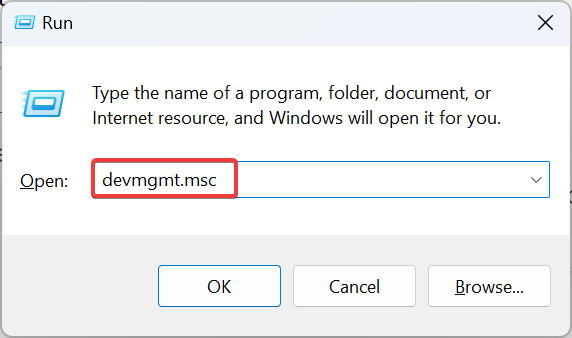
- Laajenna kaikki merkinnät tässä löytääksesi laitteen käyttämällä usb2ser.sys, napsauta sitä hiiren kakkospainikkeella ja valitse Päivitä ohjain.
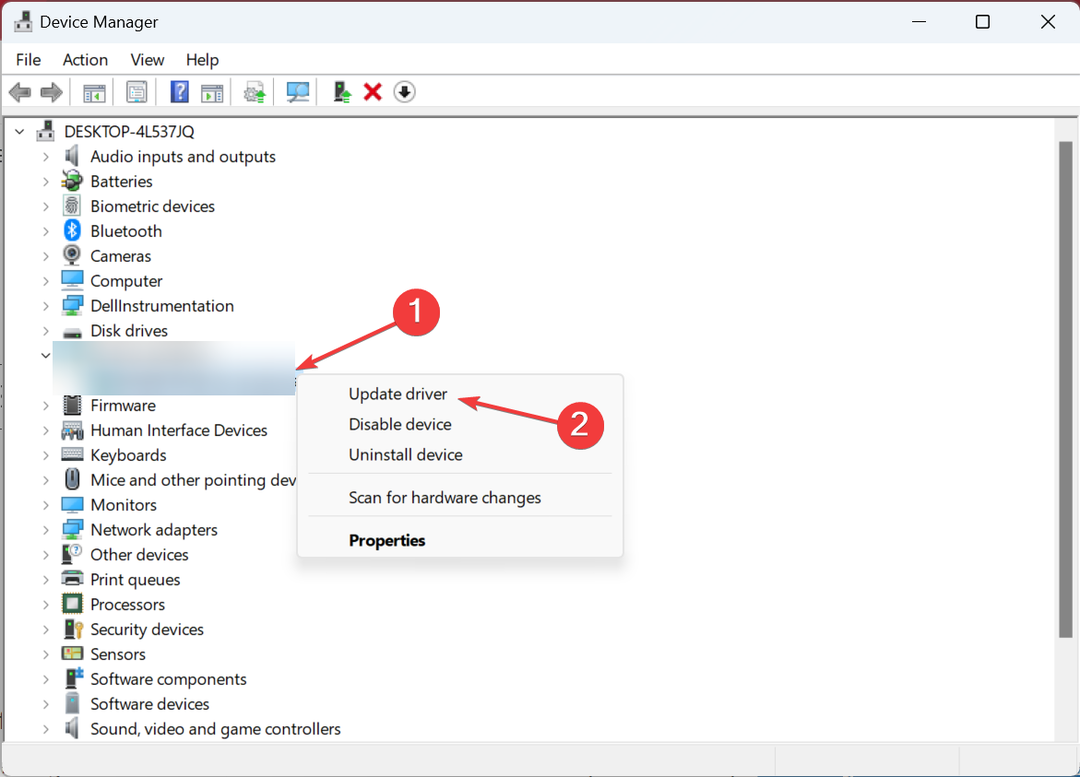
- Valitse nyt Hae ohjaimia automaattisesti ja odota, että Windows asentaa parhaan saatavilla olevan paikallisesti.
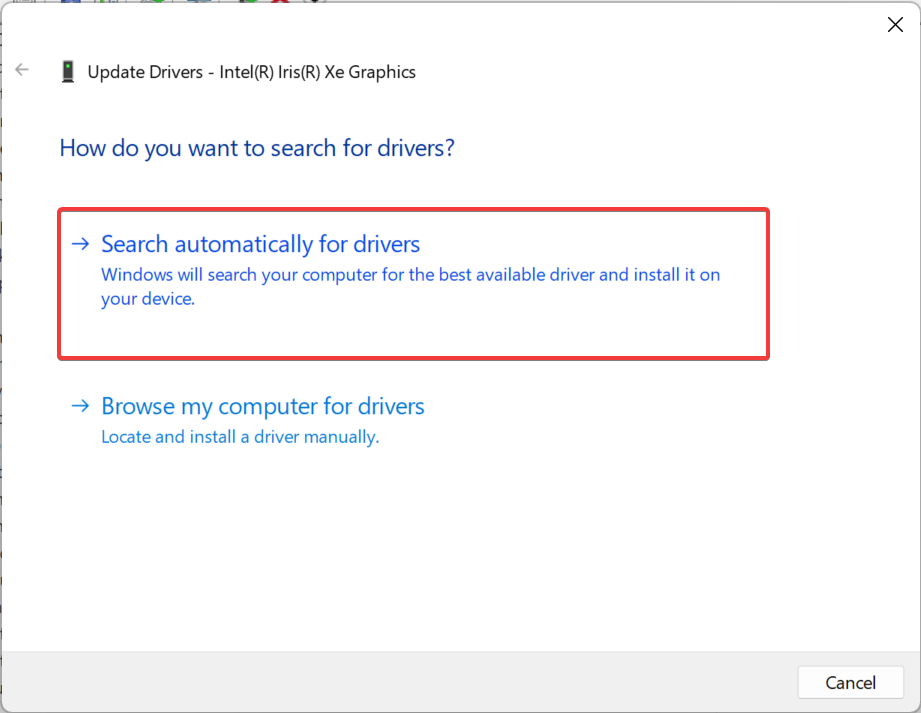
- Kun olet valmis, käynnistä tietokone uudelleen.
Usein nopein korjaus, kun se tulee usb2ser.sys ja muut vastaavat ongelmat on ajurin päivittäminen. Tämä korjaa korruption tai puuttuvat tiedostot. Lisäksi, jos Windows ei löydä sitä, voit aina ladata usb2ser.sys ja asenna ohjain manuaalisesti valmistajan verkkosivuilta.
Vaihtoehtoisesti voit käyttää erillistä ohjainpäivitysten hallintaa, joka voi havaita kaikki vanhentuneet ohjaimet ja päivittää ne automaattisesti ilman järjestelmäriskejä.
⇒ Hanki DriverFix
2. Nimeä tiedosto uudelleen
- Lehdistö Windows + E avata Tiedostonhallinta, navigoi seuraavaa polkua ja etsi usb2ser.sys tiedosto:
C:\Windows\System32 - Jos et löydä sitä sieltä, tarkista nämä kaksi kansiota:
C:\Windows\System32\driversC:\Windows\System32\DriverStore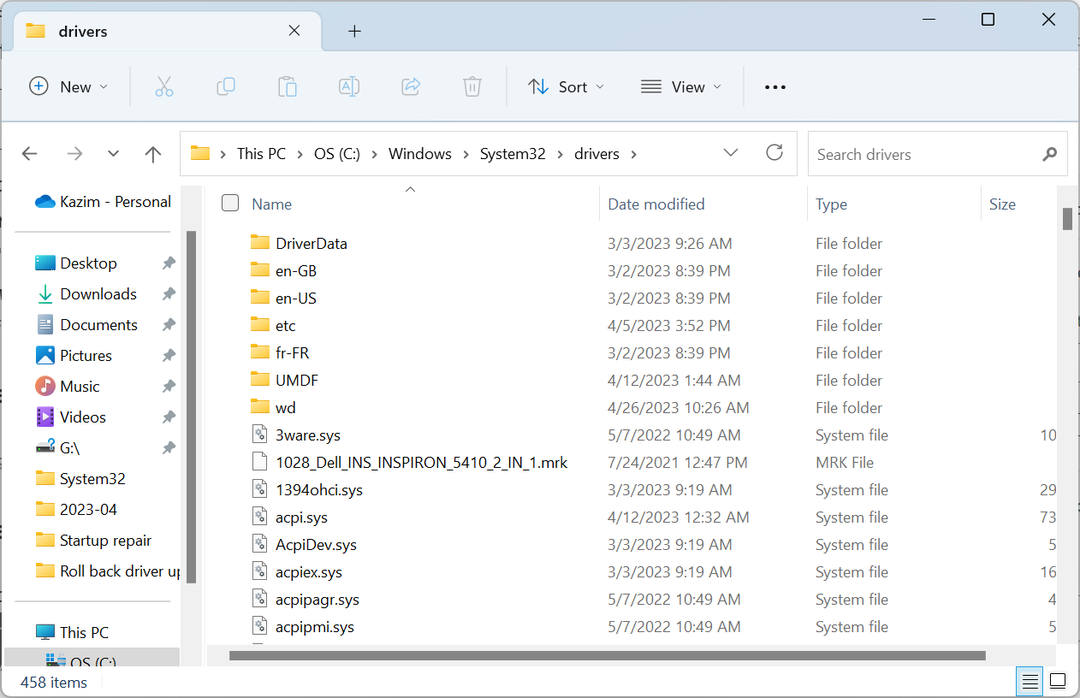
- Kun tiedosto on löydetty, nimeä se joksikin muuksi, esimerkiksi usb2serold.sysja käynnistä sitten tietokone uudelleen. Joissakin tapauksissa käyttäjien on otettava kansion täysi hallinta ennen kuin nimeät tiedoston uudelleen.
3. Korjaa vioittuneet järjestelmätiedostot
- Lehdistö Windows + R avata Juosta, tyyppi cmd, ja osui Ctrl + Siirtää + Tulla sisään.
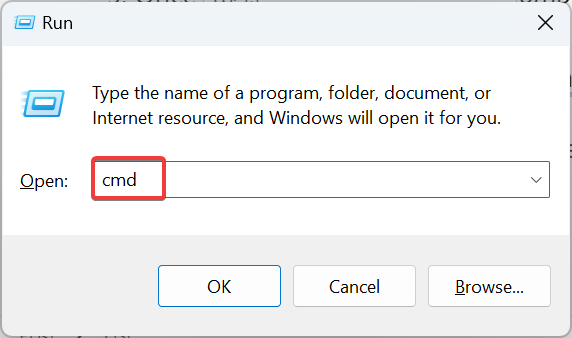
- Klikkaus Joo in UAC kehote.
- Liitä nyt seuraavat neljä komentoa yksitellen ja paina Tulla sisään jokaisen jälkeen:
DISM.exe /Online /Cleanup-image /ScanhealthDism.exe /Online /Cleanup-Image /CheckHealthDISM.exe /Online /Cleanup-image /RestorehealthDism.exe /Online /Cleanup-Image /startComponentCleanup - Kun olet tehnyt nämä, suorita tämä komento suorittaaksesi SFC skannata:
sfc /scannow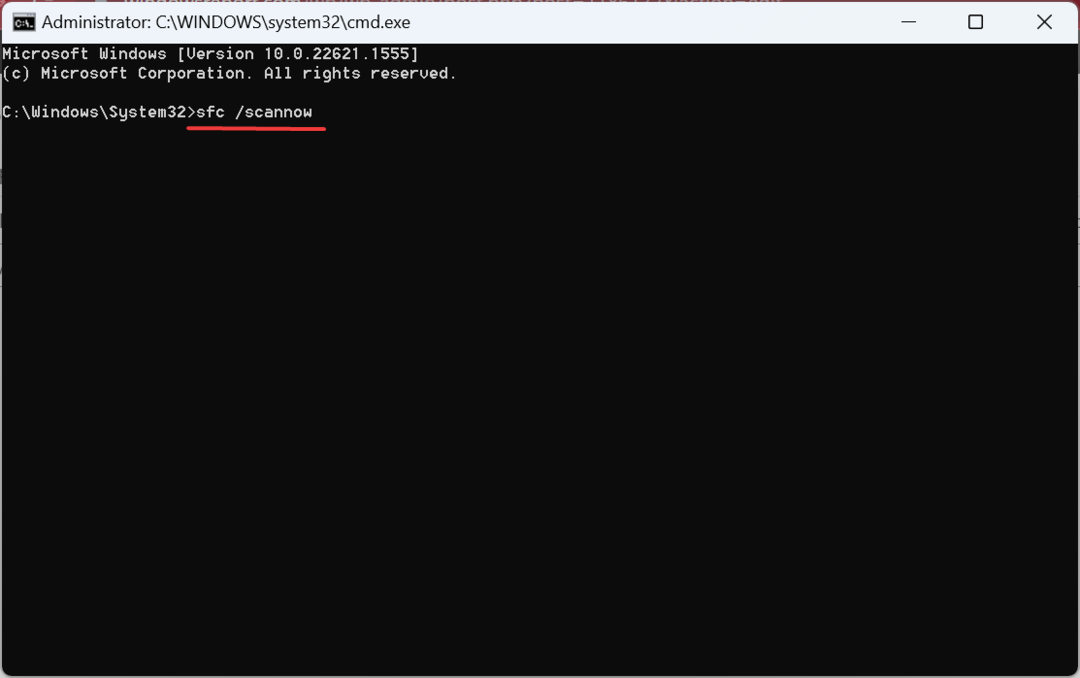
- Lopuksi käynnistä tietokone uudelleen ja tarkista, voitko ottaa sen käyttöön Muistin eheys.
Kun Windows-asennus on vioittuneet järjestelmätiedostot, kohtaat todennäköisesti ongelmia usb2ser.sys kuljettaja. Tässä tapauksessa, käytät DISM-työkalua ja SFC-skannauksen pitäisi saada asiat toimimaan.
- Virheellinen toiminto laitteelle 0: Kuinka korjata se
- Tämä laite ei ole läsnä (koodi 24): Korjaus
4. Poista usb2ser.sys-ohjain
- Lehdistö Windows + X avaamaan Tehokäyttäjä valikosta ja valitse Laitehallinta vaihtoehtojen luettelosta.
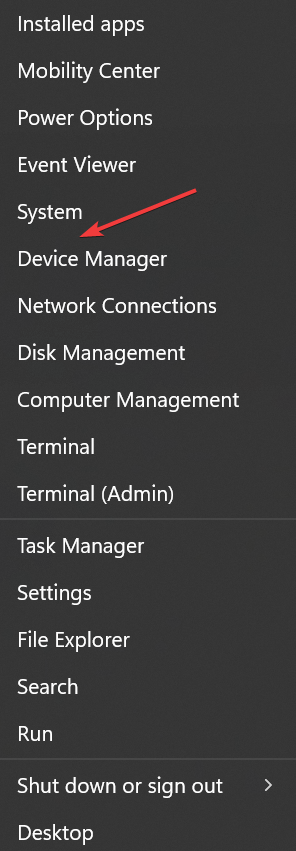
- Klikkaa Näytä valikosta ja valitse Laitteet kuljettajan mukaan.
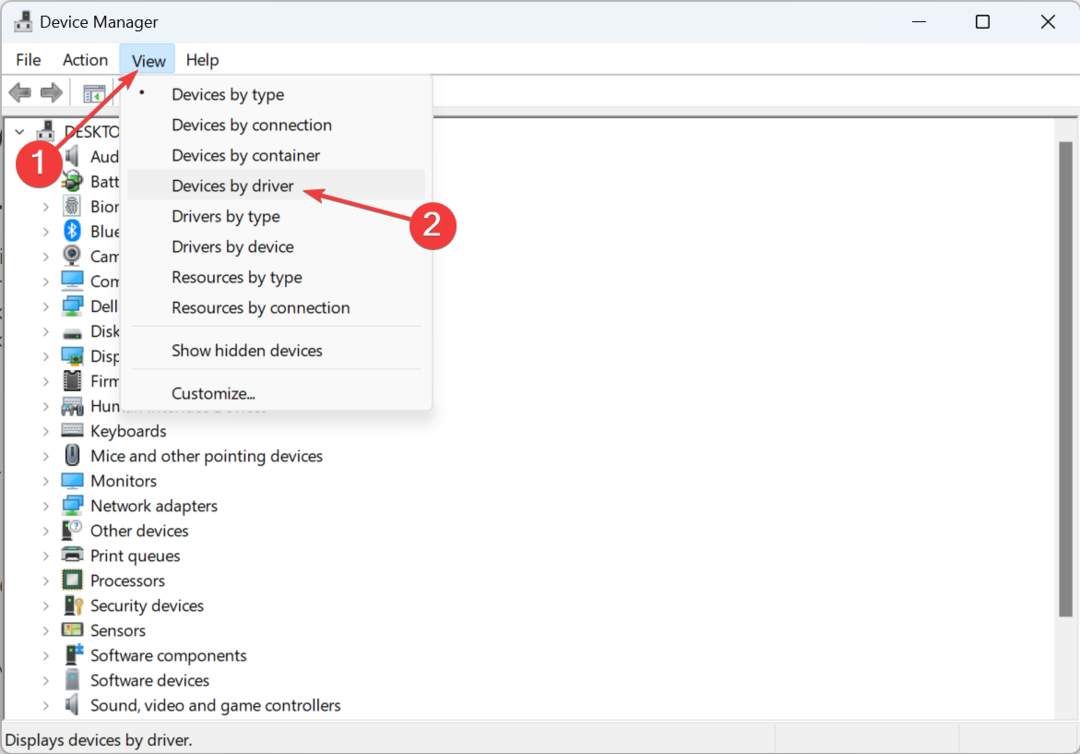
- Paikanna oem26.inf merkintä, napsauta sitä hiiren kakkospainikkeella ja valitse sitten Poista kuljettaja.
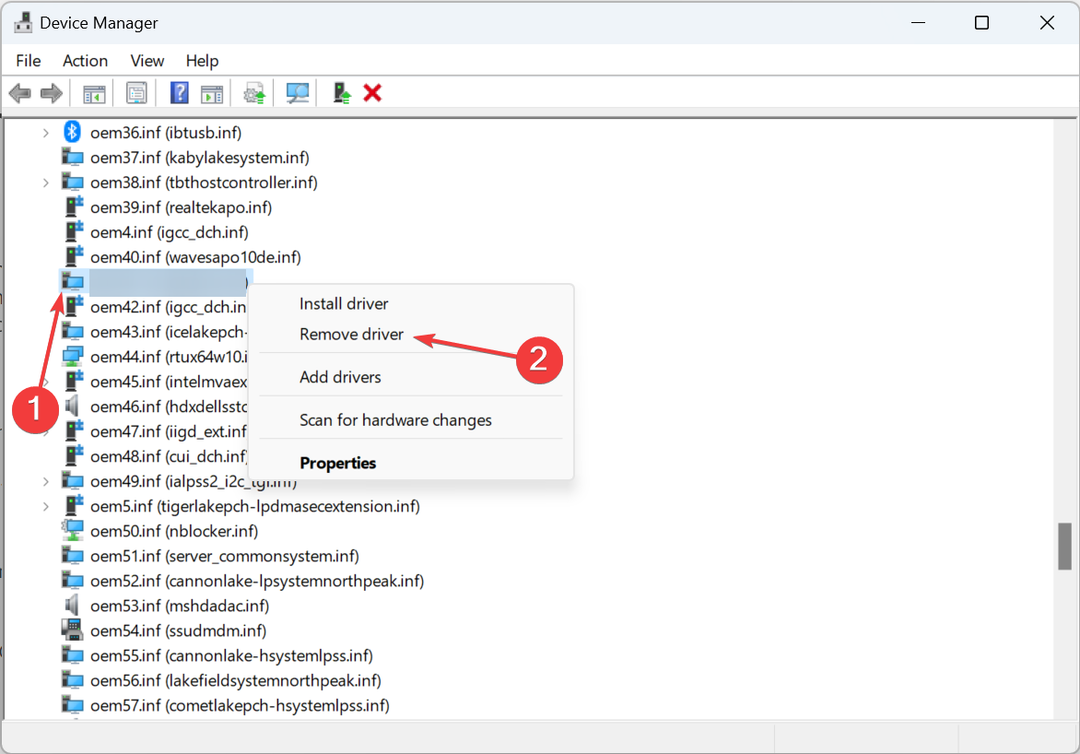
- Valitse valintaruudut Poista tämän ohjaimen asennus kaikista laitteista, jotka käyttävät sitä tällä hetkellä ja Yritä pakottaa tämän ohjaimen poistaminen, kun se on edelleen laitteiden käytössäja napsauta sitten Poista.
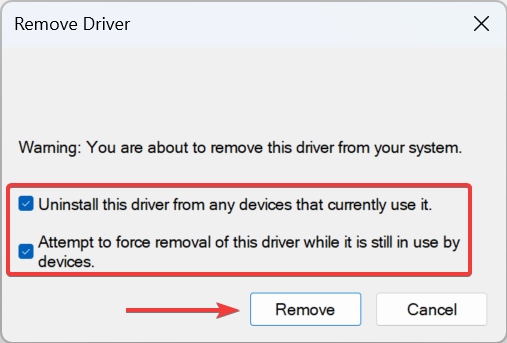
- Kun olet valmis, paina Windows + E avata Tiedostonhallinta, liitä seuraava polku osoitepalkkiin ja paina Tulla sisään:
C:\Windows\System32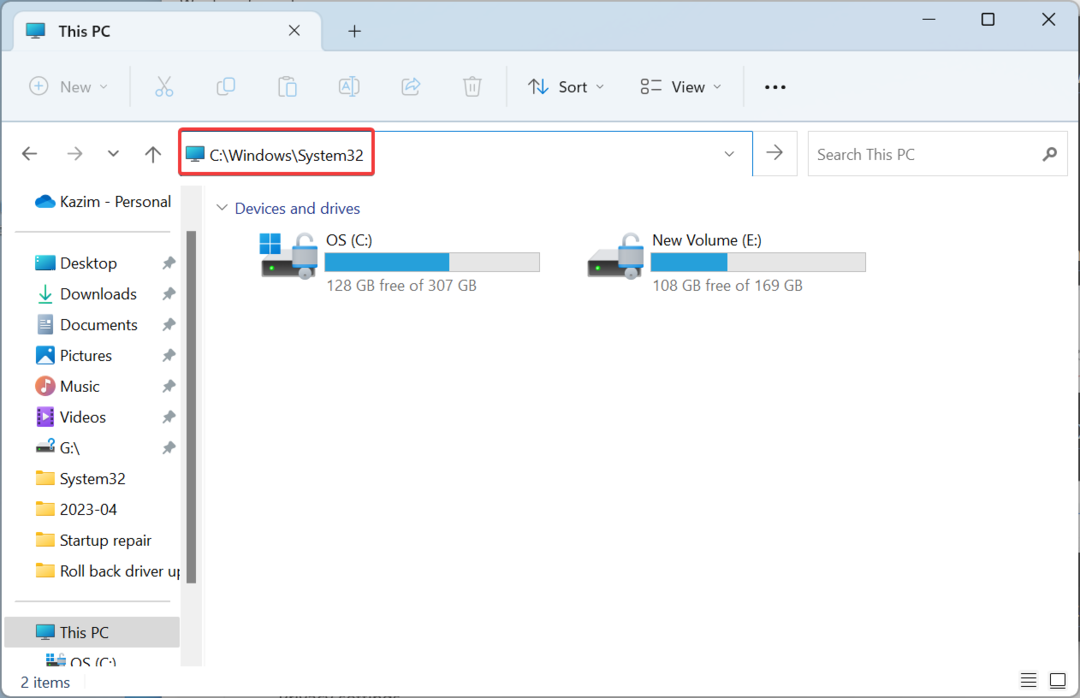
- Etsi nyt usb2ser.sys tiedosto, valitse se ja paina sitten Poistaa.
- Lopuksi käynnistä tietokone uudelleen, jotta muutokset tulevat voimaan.
Kun mikään muu ei korjaa tilannetta Ytimen eristäminen ongelma, voit aina poistaa usb2ser.sys, kun olet varmistanut, että mikään tietokoneeseen liitetty laite ei käytä sitä aktiivisesti.
5. Muokkaa rekisteriä
- Lehdistö Windows + S avata Hae, tyyppi Rekisterieditori tekstikentässä ja napsauta sitten asianmukaista tulosta.
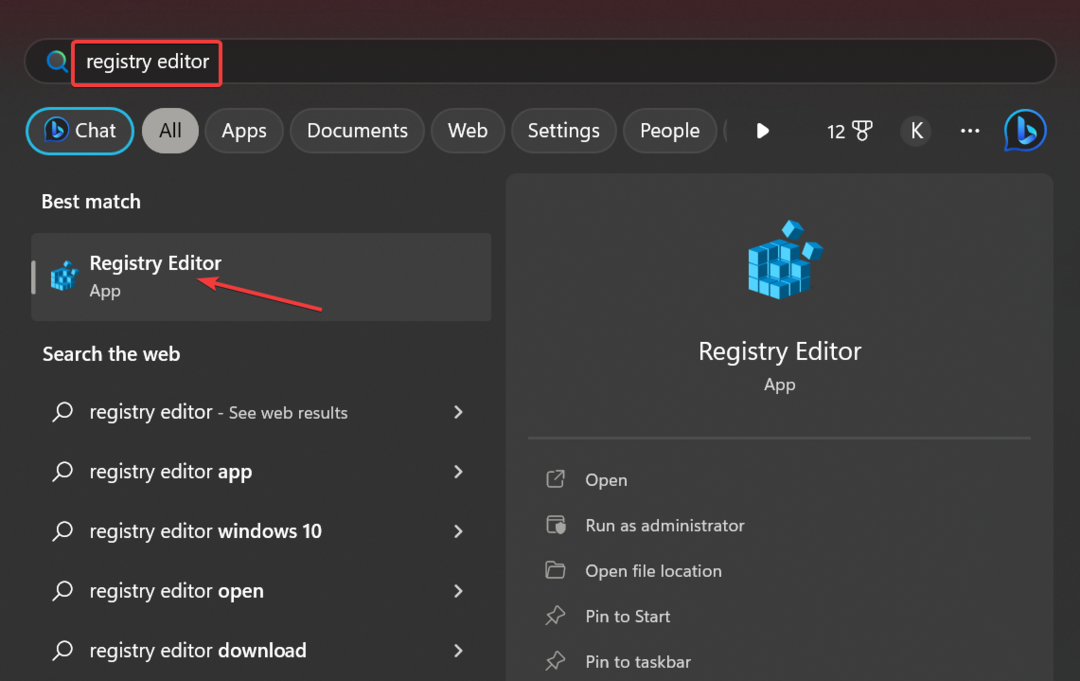
- Klikkaus Joo kehotteessa.
- Liitä seuraava polku osoitepalkkiin ja paina Tulla sisään:
Tietokone\HKEY_LOCAL_MACHINE\SYSTEM\CurrentControlSet\Control\DeviceGuard\Scenarios\HypervisorEnforcedCodeIntegrity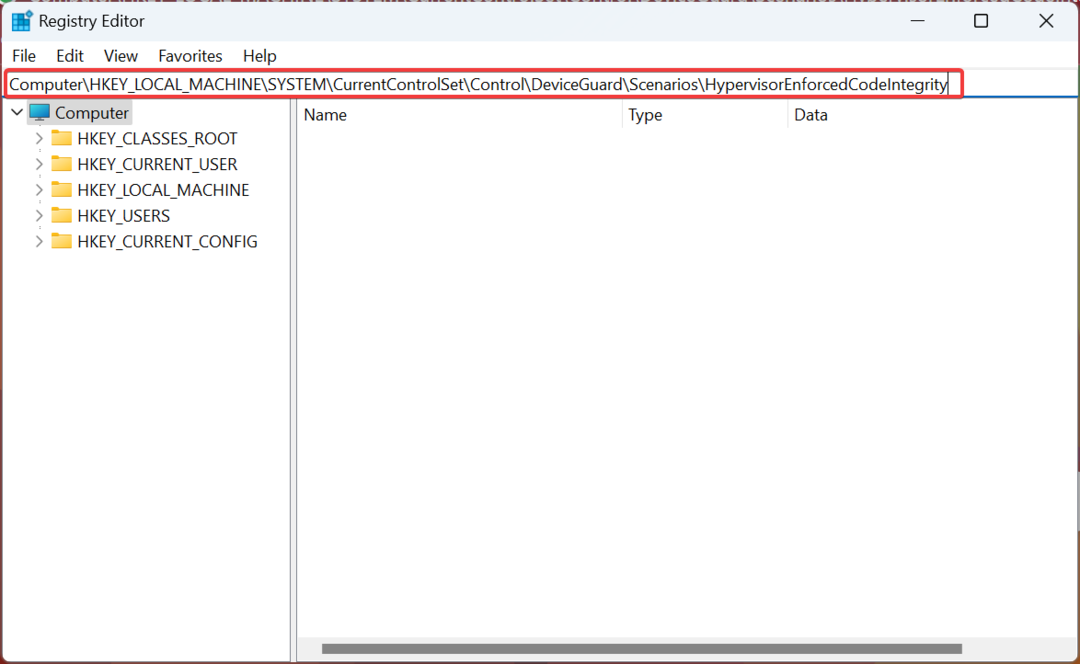
- Kaksoisnapsauta Käytössä DWORD lueteltu oikealla.
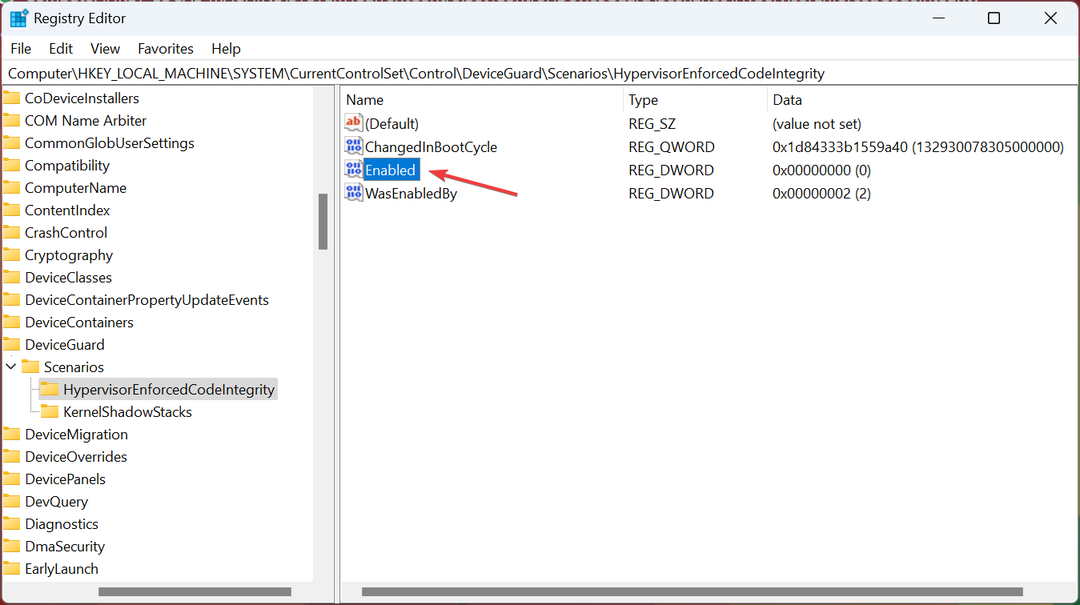
- Tulla sisään 1 alla Arvotiedotja napsauta OK tallentaaksesi muutokset.
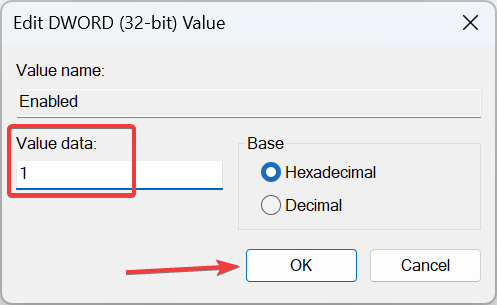
- Käynnistä tietokone uudelleen, jotta muutokset tulevat voimaan.
Jos ainoa tavoitteesi on ottaa käyttöön Muistin eheys ja usb2ser.sys on tiellä, rekisterin muokkaaminen tekisi tempun. Muista, että tätä reittiä ei suositella, ennen kuin olet käyttänyt kaikki mahdolliset vaihtoehdot.
Kun olet korjannut virheen, älä unohda tarkistaa joitain pikavinkkejä parantaa Windowsin suorituskykyä ja saa sen toimimaan nopeammin kuin koskaan.
Jos sinulla on kysyttävää tai haluat jakaa sinulle toimivan ratkaisun, pudota kommentti alle.
Onko sinulla edelleen ongelmia? Korjaa ne tällä työkalulla:
Sponsoroitu
Jotkut kuljettajiin liittyvät ongelmat voidaan ratkaista nopeammin käyttämällä erityistä työkalua. Jos sinulla on edelleen ongelmia ohjaimien kanssa, lataa se DriverFix ja saat sen käyntiin muutamalla napsautuksella. Sen jälkeen anna sen ottaa hallintaansa ja korjata kaikki virheet hetkessä!

![USB-laitetta ei tunnisteta Windows 10: ssä [Korjattu nyt]](/f/9d9cb1cbffdab7d6e1210ac03ed91d97.jpg?width=300&height=460)
